Wie ändert man den Standort auf Android mit/ohne VPN?
Es kann vorkommen, dass Sie Ihren Standort auf Ihrem Android-Gerät ändern möchten, um Ihre Privatsphäre zu schützen, eine App zu testen oder aus anderen Gründen. Was auch immer Ihre Beweggründe sind, die gute Nachricht ist, dass das Ändern Ihres Standorts auf Android ein ziemlich einfacher Prozess ist, der eine ganz neue Welt der Möglichkeiten eröffnen kann.
In diesem Artikel werden einige Methoden zum Ändern des Android-Standorts und ihre potenziellen Sicherheitsbedenken erörtert. Außerdem geben wir Tipps, wie Android-Geräte vor standortbasierten Apps auf Android-Geräten in Unternehmen geschützt werden können.
- 1 : Wie ändert man den Standort auf Android?
- 2 : Wie kann man die Standort-Einstellungen von Android-Geräten ändern?
- 3 : Wie schaltet man den Ortungsdienst unter Android ein/aus?

- 4 : Gründe für das Ändern des Standorts auf Android
- 5 : Gibt es eine kostenlose Möglichkeit, den Android-Standort zu ändern?
- 6 : Extra Tipps: Wie ändert man den Standort in Pokemon Go?
- 7 : FAQs und Fazit
1 Wie ändert man den Standort auf Android?
Es gibt verschiedene Möglichkeiten, den Standort auf Android-Geräten zu ändern. Hier werden wir zwei Methoden besprechen, die es nicht nur ermöglichen, den Standort von Geräten zu ändern, sondern den Benutzern auch helfen, viele andere Vorgänge durchzuführen.
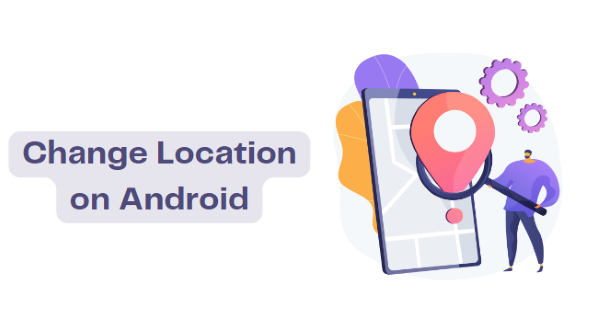
Methode 1. VPN
Die VPN-Technologie (Virtual Private Network) ermöglicht es Ihnen, eine sichere und verschlü sselte Verbindung zwischen Ihrem Computer oder Mobilgerät und dem Internet herzustellen.
Scenarios
Schützen Sie sich mit einem VPN vor ISPs:
Internetanbieter können in der Regel Ihre Online-Aktivitäten überwachen, einschließlich der Websites, die Sie besuchen, und der Inhalte, die Sie herunterladen. Die Verwendung eines VPN kann verhindern, dass Ihr Internetanbieter Ihre Online-Aktivitäten überwacht, da die verschlü sselte Verbindung es für ihn schwierig macht, zu sehen, was Sie online tun.
Überwindung der Preisdiskriminierung:
Online-Preisdiskriminierung liegt vor, wenn Online-Händler je nach Standort unterschiedliche Preise für dieselben Produkte oder Dienstleistungen verlangen. Mit einem VPN können Sie Ihren Standort verschleiern und so tun, als kämen Sie aus einer anderen Region oder einem anderen Land, um von niedrigeren Preisen und Rabatten zu profitieren.
Verbessertes Spielerlebnis:
Ein VPN ist auch für Spielbegeisterte notwendig. Wenn Sie sich über ein VPN mit einem Spielserver verbinden, werden Verzögerungen und Latenzzeiten reduziert, was Ihr Spielerlebnis insgesamt verbessern kann. VPN dient auch als Schutz vor DDoS-Angriffen.
Verbessern Sie SEO:
Wenn Sie eine Website haben, die auf mehrere Regionen oder Länder ausgerichtet ist, können Sie ein VPN verwenden, um Ihre Keyword-Rankings und die Leistung Ihrer Website in verschiedenen Regionen zu überwachen. Dies kann Ihnen helfen, Bereiche zu identifizieren, in denen Sie Ihre SEO-Strategie verbessern und entsprechend anpassen müssen.
Beseitigen Sie Geoblocks:
Wenn eine Website in Ihrer Region gesperrt ist, können Sie ein VPN verwenden, um eine Verbindung zu einem Server in einer anderen Region herzustellen, wo die Website zugänglich ist.
Wie richtet man ein VPN auf Android ein?
Der integrierte VPN-Client des Android-Betriebssystems ist eine der beliebtesten Optionen. Hier sind die Schritte, um ein VPN mit dem Android VPN-Client einzurichten:
Öffnen Sie die Einstellungen-App auf Ihrem Android-Gerät.
Tippen Sie auf "Netzwerk & Internet" und "VPN".
Tippen Sie auf das Pluszeichen (+) in der oberen rechten Ecke, um ein neues VPN-Profil hinzuzufügen. Geben Sie die von Ihrem VPN-Anbieter bereitgestellten Informationen ein oder tippen Sie auf den Namen des VPN-Profils, das Sie verbinden möchten.
Tippen Sie auf "Speichern", um das VPN-Profil zu speichern, oder auf "Verbinden", um VPN zu aktivieren.
Methode 2. GPS-Spoofing-App
Wenn Sie jemand fragt,wie Sie Ihren Standort auf Android ändern können, sollten Sie zweifellos eine GPS-Spoofing-App verwenden. Der Zweck von GPS-Spoofing-Apps auf Android ist fast der gleiche wie der eines VPNs. GPS-Spoofing-Apps helfen Nutzern, ihren Geräten einen falschen Standort zu geben, um verschiedene standortbezogene Probleme zu lösen.
Szenarien
App-Tests:
Android-GPS-Spoofing-Apps können beim Testen von Apps hilfreich sein, da sie es Entwicklern ermöglichen, verschiedene Standorte zu simulieren und zu testen, wie sich ihre Apps an unterschiedlichen Orten verhalten. GPS-Spoofing-Apps werden zum Testen von Apps verwendet, die speziell f ü rWetteraktualisierungen in verschiedenen geografischen Regionen, standortbasierte Werbung und Sicherheit entwickelt wurden.
Standortbezogene Anwendungen freischalten:
GPS-Spoofing-Apps werden auch verwendet, um Apps zu betreiben, die nur in bestimmten Gebieten zugänglich sind. Mit Hilfe von Apps wird der Standort des Android-Geräts auf den gewü nschten Standort eingestellt, an dem die App betrieben werden kann, und dann können ihre Dienste von den Benutzern genutzt werden.
Cyber-Sicherheit:
Mit Hilfe von Spoofing-Apps können Sie den Hackern ausweichen, indem Sie ihnen einen falschen Standort zeigen, so dass sie Ihnen keinen Schaden mehr zufügen können, da Sie an dem festgelegten Standort physisch nicht existieren.
Standortbezogene Werbung:
Die Nutzer können verschiedene Standorte simulieren und verhindern, dass Werbetreibende genaue Standortdaten sammeln. Auf diese Weise können Nutzer gezielte Werbung auf der Grundlage ihres Standorts vermeiden, was für den Datenschutz und die Sicherheit hilfreich sein kann.
Online-Spiele:
Bei einigen ortsabhängigen Spielen müssen sich die Benutzer zum Spielen an verschiedene Orte begeben. Die Benutzer können sich an verschiedene Orte "teleportieren", indem sie eine Attrappe verwenden, ohne dorthin reisen zu müssen.
Reisen:
Die Nutzer können einen virtuellen Standort verwenden, um Reiserouten zu planen oder sich ü ber Touristenattraktionen zu informieren, ohne vor Ort zu sein.
Wie kann man mit einer GPS-Spoofing-App den Standort auf Android ändern?
Verschiedene GPS-Spoofing-Apps sind für Android-Geräte verfügbar und können aus dem Google Play Store heruntergeladen werden. F ü r einige GPS-Spoofing-Apps muss das Gerät möglicherweise gerootet oder gejailbreaked werden, während andere ohne diese Modifikationen funktionieren können.
"Fake GPS location-Lexa" ist eine der beliebtesten Apps im Google Play Store, um den tatsächlichen Standort auf Android-Geräten zu entfernen und einen gefälschten Standort für das Gerät festzulegen.
Deaktivieren Sie die Funktion für hochpräzise Ortung, um diese App auf Ihrem Android-Telefon auszuführen. Folgen Sie dann diesen einfachen Schritten, um sie zu verwenden:
Laden Sie die App aus dem Google Play Store herunter und stellen Sie sicher, dass der Entwicklermodus auf Ihrem Handy aktiviert ist.
Wählen Sie im "Entwicklermodus" die Option "Debugging" und aktivieren Sie dann "Mock Locations zulassen"."
Öffnen Sie nun die App auf Ihrem Handy und legen Sie einen Ort fest, den Sie anzeigen möchten. Drücken Sie dann die Taste "Standort festlegen".
2 Wie kann man die Standort-Einstellungen von Android-Geräten ändern?
Die Standorteinstellungen auf Android-Geräten lassen sich mit verschiedenen Tools leicht anpassen. Android ermöglicht es den Nutzern, den Standortdienst bei Bedarf zu aktivieren oder zu deaktivieren. Außerdem kann mit Hilfe von Apps der Standort von Geräten bei Bedarf geändert und bei Nichtbedarf wieder auf die Standardeinstellungen zurückgesetzt werden.
Standortbezogene Dienste von Google
Standortgenauigkeit:
Die Google-Standortgenauigkeit ist eine Funktion, die eine Kombination aus GPS, Wi-Fi und mobilen Netzwerken verwendet, um die Standortgenauigkeit auf Ihrem Gerät zu verbessern. Hier sind die Schritte zur Aktivierung der Standortgenauigkeit:
Öffnen Sie die App "Einstellungen" auf Ihrem Android-Gerät. Scrollen Sie nach unten und tippen Sie auf "Standort"."
Wenn "Standort" ausgeschaltet ist, schalten Sie es ein. Nach dem Einschalten wird unten eine neue Liste von Funktionen angezeigt.
Tippen Sie auf "Google-Standortgenauigkeit" und schalten Sie den Schalter um, um "Google-Standortgenauigkeit" zu aktivieren.
Die Aktivierung der Google-Standortgenauigkeit kann sich auf die Akkulaufzeit Ihres Geräts auswirken, erhöht aber die Standortgenauigkeit.
Notfall-Ortungsdienst
Google Emergency Location Service ist eine Funktion auf Android-Geräten, die es Notdiensten ermöglicht, in einem Notfall auf den Standort Ihres Geräts zuzugreifen. Dieser Dienst kann aktiviert werden, wenn Sie eine Notrufnummer wählen oder eine SMS senden.
Um ihn manuell zu aktivieren, öffnen Sie die Registerkarte "Sicherheit und Notfall" in den Einstellungen und wählen Sie "Notfallortungsdienst". Bitte schalten Sie ihn ein, um ihn zu aktivieren.
Dies hat nur geringe Auswirkungen auf die Batterie, während die Ortungsgenauigkeit in Notfällen erhöht wird.
Erdbebenwarnungen
Google Earthquake Alert ist eine Funktion, die Nutzern Informationen über Erdbeben in ihrem Gebiet liefert. Wenn ein Erdbeben auftritt, kann Google Earthquake Alert die Nutzer in dem betroffenen Gebiet benachrichtigen und Informationen über den Ort, die Stärke und die geschätzten Auswirkungen des Erdbebens bereitstellen.
Um die Google-Erdbebenwarnung zu aktivieren, öffnen Sie die Registerkarte "Einstellungen" und wählen Sie "Sicherheit und Notfall". Wählen Sie dann "Erdbebenwarnungen" und aktivieren Sie sie.
Wenn Sie die Google-Standortgenauigkeit deaktivieren, wird die Erdbebenwarnung automatisch ausgeschaltet. Die Auswirkungen auf die Akkulaufzeit sind wahrscheinlich minimal.
Zeitzone
Google Time Zone ist eine Funktion, die es Nutzern ermöglicht, die Zeitzone auf ihrem Android-Gerät automatisch auf der Grundlage ihres aktuellen Standorts zu aktualisieren. Diese Funktion kann für Reisende oder Personen, die mit Kollegen in verschiedenen Zeitzonen zusammenarbeiten, praktisch sein.
So verwalten Sie die Zeitzone auf Ihrem Android-Telefon:
Öffnen Sie die App "Uhr" auf Ihrem Handy.
Klicken Sie auf das 3-Punkte-Symbol und wählen Sie "Einstellungen".
Klicken Sie auf die Registerkarte "Datum und Uhrzeit" und aktivieren Sie "Zeitzone automatisch einstellen".
Die Aktivierung der Zeitzonenfunktion wirkt sich nicht auf die Ortungsgenauigkeit aus, hat aber eine minimale Auswirkung auf die Akkulaufzeit.
Standort Geschichte
Wenn das Standortprotokoll aktiviert ist, speichert Google in regelmäßigen Abständen die Standortdaten Ihres Geräts, einschließlich GPS-Koordinaten und Wi-Fi-Netzwerkinformationen, in Ihrem Google-Konto. Diese Daten werden dann verwendet, um standortbezogene Dienste, wie personalisierte Empfehlungen und Wegbeschreibungen in Google Maps, anzubieten.
Öffnen Sie den Bereich Standortprotokoll in Ihrem Google-Konto und wählen Sie ein Gerät oder Konto aus, für das ein Standortprotokoll erforderlich ist. Schalten Sie dann das Standortprotokoll ein.
Die Standortverlaufsfunktion von Google hat kaum Auswirkungen auf die Akkulaufzeit von Android.
Google Maps-Standortfreigabe
Google Maps Location Sharing ist eine Funktion, mit der Sie Ihren Standort in Echtzeit mit Freunden und Familie teilen können. So können Sie Treffen koordinieren oder Ihre Angehörigen auf dem Laufenden halten, wenn sie unterwegs sind.
Fügen Sie das Google Mail-Konto der betreffenden Personen zu Ihren Google-Kontakten hinzu und öffnen Sie dann Google Maps auf Ihrem Android-Telefon.
Tippen Sie auf Ihr Bild und wählen Sie die Registerkarte "Standortfreigabe". Wählen Sie den Namen, für den Sie den Standort freigeben möchten, und klicken Sie dann auf die Registerkarte "Freigeben". Klicken Sie auf "Neue Freigabe" und wählen Sie die Dauer aus.
Funktionen zur Standortfreigabe verbrauchen Akkulaufzeit, aber diese Funktion beeinträchtigt nicht die Standortgenauigkeit.
Wi-Fi/Bluetooth-Scannen
Wenn die Wi-Fi- und Bluetooth-Suche auf Ihrem Android-Gerät aktiviert ist, sucht Ihr Gerät regelmäßig nach Wi-Fi-Zugangspunkten und Bluetooth-Geräten in der Nähe, auch wenn Wi-Fi und Bluetooth ausgeschaltet sind. Dies kann dazu beitragen, die Standortgenauigkeit zu verbessern, indem Informationen ü ber nahegelegene WLAN-Zugangspunkte und Bluetooth-Geräte verwendet werden, um Ihren Standort zu bestimmen.
Öffnen Sie die Registerkarte "Standorte" und schalten Sie sie ein. Wählen Sie die Registerkarte "Wi-Fi- und Bluetooth-Scannen" im Bereich der Positionssteuerung. Sie können nun sowohl Wi-Fi als auch Bluetooth ein- oder ausschalten.
3 Wie schaltet man den Ortungsdienst unter Android ein/aus?
Persönliches Android-Telefon/Tablet
Das Aktivieren oder Deaktivieren des Ortungsdienstes auf persönlichen Android-Telefonen und -Tablets ist recht einfach, da diese Geräte individuell genutzt werden.
Öffnen Sie die Registerkarte "Einstellungen" auf Ihrem Telefon und scrollen Sie nach unten, um die Registerkarte "Standort" auszuwählen. Schalten Sie den Kippschalter "ein" oder "aus", um den Standortdienst zu aktivieren oder zu deaktivieren.
Nach dem Einschalten des Standorts werden auf dem Bildschirm weitere Funktionen zur Anpassung des Standorts angezeigt.
Android-Unternehmensgeräte
Android-Unternehmensgeräte werden von großen Unternehmen kommerziell genutzt, um die Anforderungen des Unternehmens zu erfüllen. Daher müssen ihre Sicherheit und viele andere Faktoren berücksichtigt werden. AirDroid Business MDM ist eine der besten Lösungen für Android-Unternehmensgeräte, um alle Anforderungen eines Unternehmens sicher zu erfüllen. Es ist das schnellste und sicherste Tool zur Anpassung von Android-Geräten an geschäftliche Anforderungen.
Standort-Einstellungen auf Android-Geräten im Stapel ein- und ausschalten
Um die Standorteinstellungen auf Android-Geräten zu aktivieren oder zu deaktivieren, müssen sich Benutzer zunächst bei einem AirDroid Business-Konto anmelden und dann die unten aufgefü hrten Schritte ausführen.
Melden Sie sich mit Ihrem AirDroid-Konto auf der offiziellen AirDroid-Website an und rufen Sie das Web-Dashboard auf, indem Sie die Registerkarte "Policy & Kiosks" auswählen. Wählen Sie die Geräte aus, auf denen Sie die Standorteinstellungen ändern möchten.
Tippen Sie auf die Registerkarte "Aktionen" und wählen Sie "Standort".
Um die Standorteinstellungen für die ausgewählten Geräte zu aktivieren, wählen Sie "Standort einschalten" und bestätigen Sie Ihre Auswahl und umgekehrt.
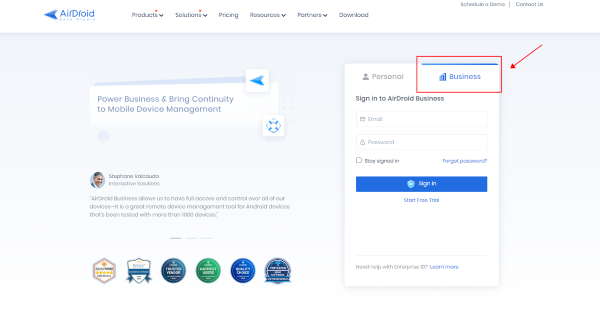
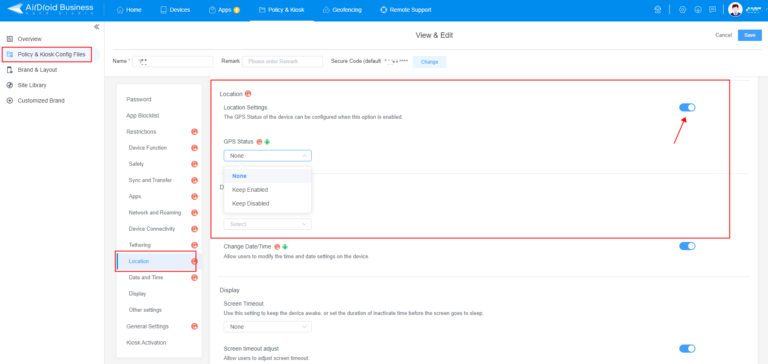
Nach diesen Schritten können Sie den Standortdienst auf allen ausgewählten Android-Unternehmensgeräten ein- und ausschalten.
Standortverfolgung in Echtzeit
Die Echtzeit-Standortverfolgungsfunktion von AirDroid Business MDM ermöglicht es Ihnen, den Standort Ihrer verwalteten Geräte in Echtzeit zu überwachen. Diese Funktion bietet Ihnen eine Kartenansicht, in der der Standort jedes Geräts auf einer Karte angezeigt wird.
Sie hilft auch bei der Suche nach verlorenen Geräten, bei der Fernsperrung und beim Zurü cksetzen der angeschlossenen Geräte auf die Werkseinstellungen, um die Unternehmensdaten zu schützen, wenn die Geräte nicht sicher sind.
Geofencing
Die Geofencing-Funktion von AirDroid Business MDM ermöglicht es Ihnen, virtuelle Grenzen oder Perimeter um einen physischen Standort auf einer Karte zu erstellen.
Sie können einen Geo-Zaun um ein bestimmtes Gebiet, z. B. eine Baustelle, ein Bürogebäude oder ein Lager, einrichten und werden benachrichtigt, wenn ein verwaltetes Gerät das definierte Gebiet betritt oder verlässt. Sie können auch Workflows einrichten, um bestimmte Aktionen bei Bedarf automatisch auszuführen.

AirDroid Business MDM für Logistik und Transport
Unterstützen Sie Ihre Fahrer aus der Ferne, überwachen Sie die Daten- und Ressourcennutzung und nutzen Sie proaktive Überwachung und Warnungen, um potenzielle Probleme frühzeitig zu erkennen. Aktualisieren Sie Geräte automatisch vor Ort, ohne die Hilfe der Treiber zu benötigen.
4 Gründe für das Ändern des Standorts auf Android
Zugriff auf geografisch eingeschränkte Inhalte: Einige Apps oder Websites können den Zugriff je nach Standort einschränken. Wenn Sie den Standort auf Ihrem Android-Gerät ändern, können Sie auf Inhalte zugreifen, die in Ihrer Region sonst nicht verfügbar wären.
Spiele: Einige Handyspiele nutzen standortbezogene Funktionen oder bieten Belohnungen für Spieler, die bestimmte Orte besuchen. Wenn Sie den Standort auf Ihrem Android-Gerät ändern, können Sie diese Funktionen nutzen.
Online-Einkauf: Der Standort auf Android-Geräten wird geändert, um in einigen Gebieten spezielle Rabatte auf Elektronik, Kleidung und andere Produkte zu erhalten.
Ereignisse ansehen: Wenn Sie den Standort ändern, können Sie verschiedene Sportereignisse in anderen Ländern verfolgen, die in Ihrer Region nicht verfügbar sind.
Datenschutz: Halten Sie Ihren Standort und andere Daten vor den Internetanbietern geheim, die einen gefälschten Standort verwenden. Sie können Ihre Daten auch an Dritte verkaufen.
5 Gibt es eine kostenlose Möglichkeit, den Android-Standort zu ändern?
Android-Geräte verfügen über einen integrierten Entwicklermodus, mit dem Sie verschiedene Standorte simulieren können:
Um auf diese Funktion zuzugreifen, gehen Sie zu den Einstellungen Ihres Geräts, wählen Sie "Über das Telefon" und aktivieren Sie die Entwickleroptionen.
Gehen Sie dann zu den "Entwickler"-Optionen und aktivieren Sie "Mock location".
Mehrere kostenlose Fake-GPS-Apps im Google Play Store ermöglichen es Ihnen, den Standort Ihres Android-Geräts zu ändern. Einige Beispiele für kostenlose Fake-GPS-Apps sind Fake-GPS-Standort, GPS-Emulator und Fake-GPS-Joystick. Laden Sie jetzt eine kostenlose Standort-App aus dem Google Play Store herunter und installieren Sie sie.
Gehen Sie zu den Einstellungen Ihres Android-Geräts > Entwickleroptionen und wählen Sie "Mock location app", wählen Sie die App, die Sie installiert haben, und wählen Sie nach Abschluss der Einrichtung die benutzerdefinierten GPS-Koordinaten.
6 Extra Tipps: Wie ändert man den Standort in Pokemon Go?
Unsere Empfehlung - Computersoftware zum Fälschen des GPS-Standorts
Hoffentlich kennt jeder Pokemon Go, ein ortsbezogenes Augmented-Reality-Spiel, das von Niantic für iOS- und Android-Geräte entwickelt wurde. Um Pokemon an verschiedenen Orten zu finden, ziehen es viele Spieler vor, gefälschte Ortungstools zu verwenden, anstatt sich aus verschiedenen Gründen wie z. B. Gebietsbeschränkungen physisch zu bewegen.
Für die Nachahmung der Standorte auf Android-Geräten empfehlen wir die Verwendung von GPS-Facking-Tools in Form von Computersoftware anstelle von mobilen Anwendungen, da diese über ein hohes technisches Niveau verfügen, das es den Entwicklern erschwert, die gefälschten Standorte von Computersoftware-Einstellungen zu erkennen.
Schritte einstellen:
Laden Sie eine zuverlässige Software für die Ortung von Attrappen herunter und installieren Sie sie auf Ihrem Computer.
Verbinden Sie das Mobiltelefon über ein USB-Kabel oder ein Wi-Fi-Netzwerk mit dem PC, um einen gefälschten Standort festzulegen.
Fazit
Es gibt verschiedene Gründe, den Standort auf Android-Geräten zu ändern. Das Verwalten und Ändern der Standorteinstellungen auf Android-Geräten kann für den privaten und beruflichen Gebrauch hilfreich sein.
Durch die Anpassung der Standorteinstellungen können Nutzer steuern, welche Apps auf ihre Standortdaten zugreifen können, und sogar festlegen, dass ihr Standort versteckt oder gefälscht wird. Dies kann dazu beitragen, die Privatsphäre zu sch ü tzen und die standortbezogene Verfolgung durch Drittanbieter-Apps zu verhindern.
Für Unternehmen ist es notwendig, die Standorteinstellungen der Firmengeräte zu kontrollieren und zu verwalten, um sie vor Cyberangriffen zu schützen. Daher ist es unabdingbar, die Werkzeuge zu kennen, die für die Verwaltung und Änderung der Standorteinstellungen auf privaten und gewerblichen Geräten benötigt werden.
FAQs




Antwort schreiben.